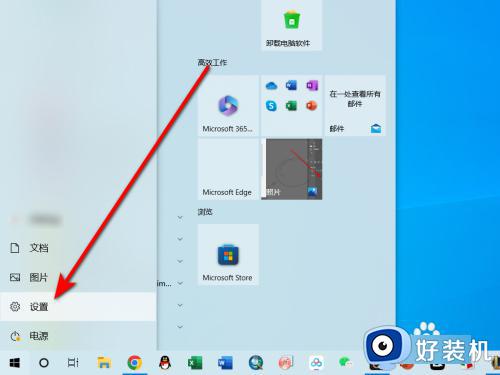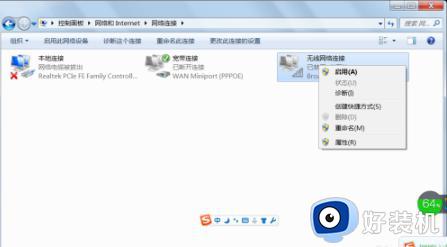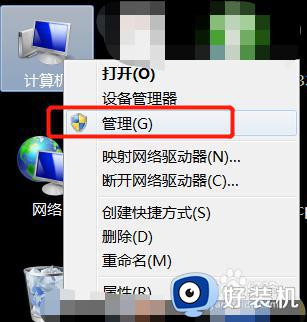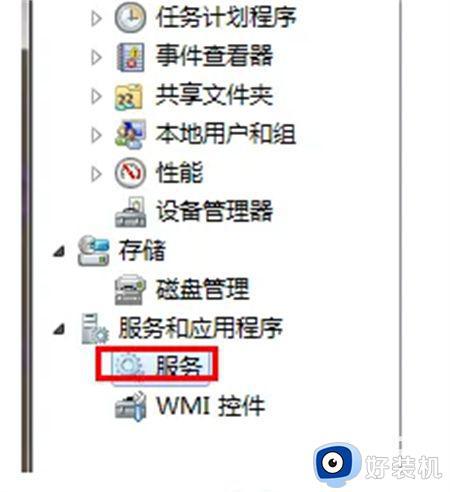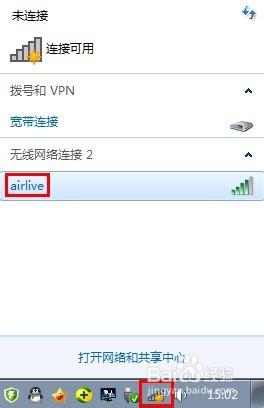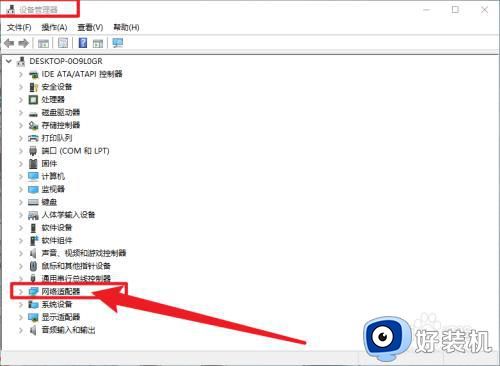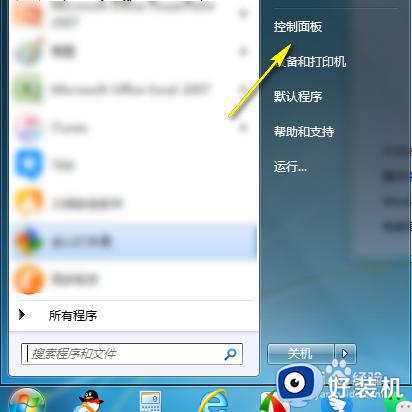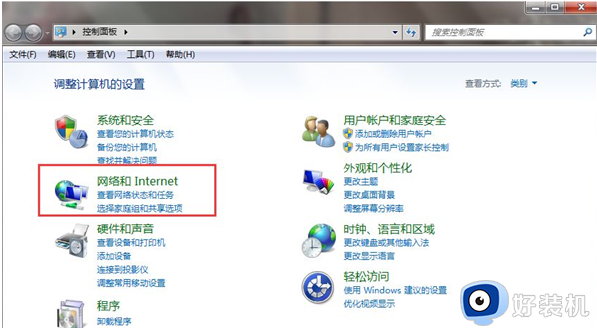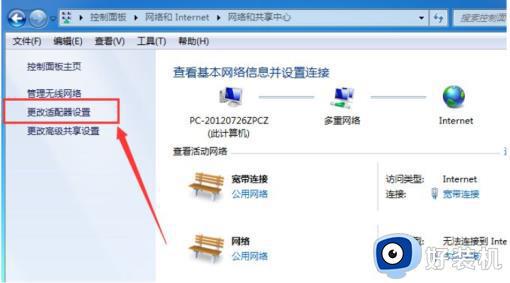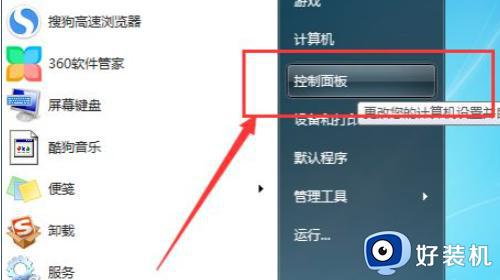win7电脑连接不了wifi怎么回事 win7连接不上wifi的解决办法
wifi是很多人都会连接使用的网络,但是有时候也会遇到一些问题,比如最近有不少win7旗舰版系统用户反映说遇到了电脑连接不了wifi的情况,很多人不知道该怎么办,可能路由器有问题,或者无线网卡被禁用,接下来就由笔者给大家介绍一下win7连接不上wifi的解决办法吧。
方法如下:
方法一、
1、点击win7电脑桌面的【开始菜单】,选择【控制面板】打开。
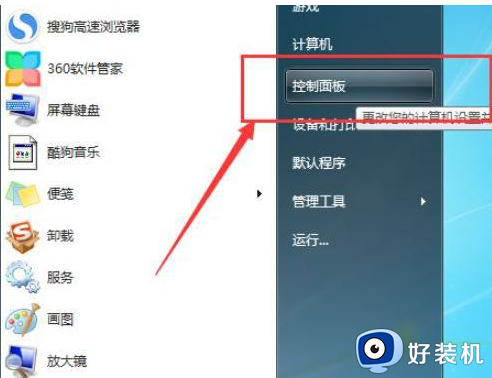
2、然后点击【网络和Internet】进入。
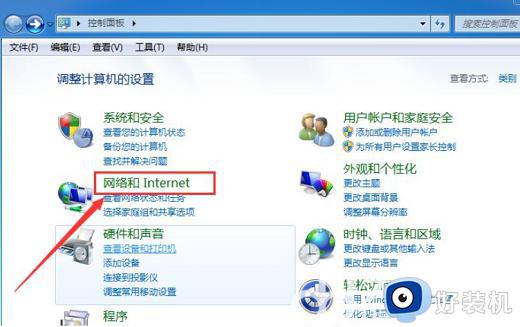
3、点击右侧的【网络和共享中心】进入。
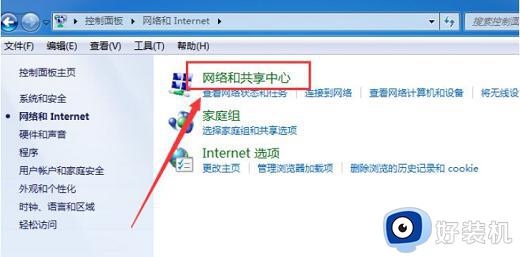
4、再点击左侧的【更改适配器】设置。
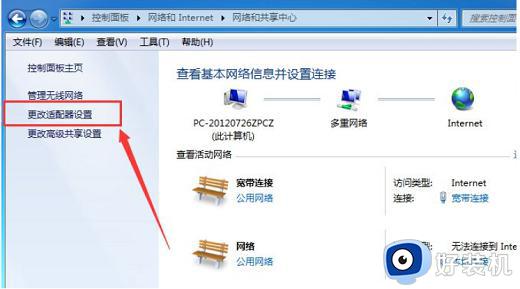
5、再看一下【无线网络连接】是否被禁用,如果“无线网络连接”的图标是彩色的就说明是启用的,或者右击【无线网络连接】即可查看是否启动。
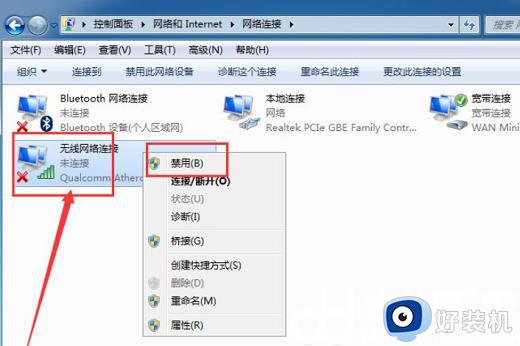
方法二:检查无线网卡驱动是否正常
1、右击桌面的【我的电脑】图标,点击【管理】打开。
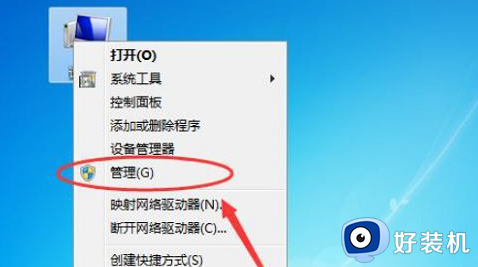
2、在【计算机管理】窗口,点击下方的【设备管理器】打开。
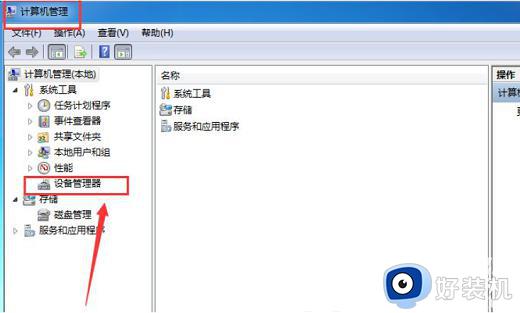
3、在右侧点击【网络适配器】,如果网络适配器中含有黄色感叹号的话,则说明硬件驱动有问题,可以鼠标右键选择更新安装新驱动。
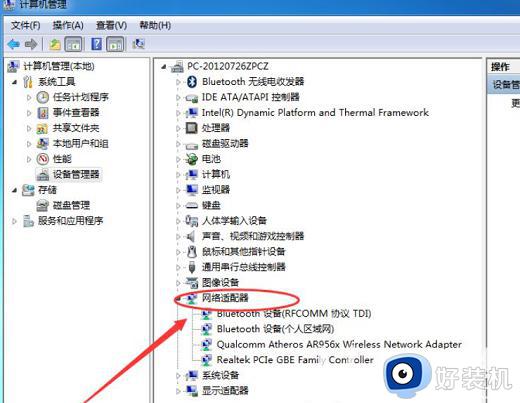
方法三:检查是否路由器的问题
1、把路由器放在微波炉、电磁炉或冰箱旁边的话,容易干扰WiFi信号,从而导致笔记本电脑连接不上WiFi,因此,把路由器移到其他位置即可。
2、如果路由器的质量不太好的话,则也会出现WiFi连接不了的现象,可以把路由器断电几分钟,然后再连接电源,一般可以解决该问题。
以上给大家介绍的就是win7电脑连接不了wifi的详细解决方法,有遇到一样情况的话可以学习上述方法步骤来进行解决,希望帮助到大家。